屏幕录制 苹果
苹果设备上进行屏幕录制是一项相对简单但非常实用的功能,无论是为了记录游戏过程、制作教程还是捕捉重要时刻,以下是详细的操作指南和一些注意事项,帮助你更好地利用这一功能。

苹果手机屏幕录制
添加屏幕录制功能到控制中心
- 打开设置:从主屏幕进入“设置”应用。
- 进入控制中心:在设置中找到并点击“控制中心”。
- 自定义控件:选择“自定控制”,然后在列表中找到“屏幕录制”,点击旁边的绿色加号(+),将其添加到控制中心。
开始录制
- 打开控制中心:对于iPhone X及以上型号,从屏幕右上角向下滑动;对于iPhone 8及以下型号,从屏幕底部向上滑动。
- 启动录制:在控制中心中找到屏幕录制图标(一个圆圈内有点的按钮),点击它,倒计时三秒后,录制将自动开始,屏幕上会出现一个红色的状态栏或时间条,表示正在录制中。
停止录制
- 通过控制中心:再次打开控制中心,点击红色的屏幕录制按钮即可停止录制。
- 直接点击红色状态栏:也可以点击屏幕上方的红色状态栏,选择“停止”来结束录制。
查看录制的视频
- 保存位置:录制好的视频会自动保存在“照片”应用中,你可以在这里查看和编辑你的录屏文件。
录制声音
- 开启麦克风:如果在录制过程中需要同时记录声音,可以在打开控制中心后长按屏幕录制图标,这时会显示一个麦克风开关,将其打开即可在录制屏幕的同时录制声音。
苹果电脑屏幕录制
使用QuickTime Player
- 打开QuickTime Player:从“应用程序”文件夹中找到并打开QuickTime Player。
- 新建屏幕录制:在菜单栏中选择“文件”>“新建屏幕录制”。
- 选择录制区域:点击“录制”按钮后,会弹出一个窗口让你选择要录制的部分屏幕或整个屏幕。
- 开始录制:选择好录制区域后,点击“开始录制”按钮,倒计时结束后将开始录制。
- 停止录制:点击菜单栏中的停止按钮,或者按下快捷键Command (^) + Control (^) + Esc来结束录制。
调整设置
- 音频来源:在开始录制前,你可以点击“音频”图标来选择是否包含麦克风输入以及系统音频。
- 画质与格式:QuickTime Player允许你在录制前设置视频质量和压缩选项,以满足不同需求。
常见问题解答
| 问题 | 答案 |
|---|---|
| 如何在录制时隐藏控制中心? | 目前iOS系统中没有直接隐藏控制中心的功能,但你可以在录制过程中锁定手机方向或关闭不必要的通知,以减少干扰。 |
| 录制的视频在哪里可以找到? | 对于iPhone用户,录制的视频会自动保存在“照片”应用中;对于Mac用户,则可以在QuickTime Player的保存路径下找到。 |
就是关于如何在苹果设备上进行屏幕录制的详细指南。

版权声明:本文由环云手机汇 - 聚焦全球新机与行业动态!发布,如需转载请注明出处。



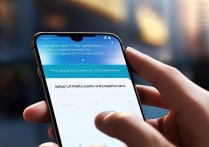








 冀ICP备2021017634号-5
冀ICP备2021017634号-5
 冀公网安备13062802000102号
冀公网安备13062802000102号